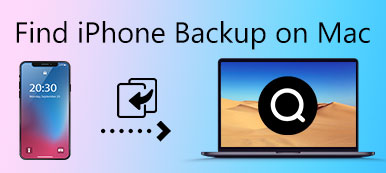iPhone 콘텐츠를 iCloud에 백업하는 iPhone용 자동 iCloud 백업을 활성화할 수 있습니다. iPhone용 백업 파일을 찾을 수 없는 경우 iCloud를 사용하여 수동으로 백업을 시도할 수 있습니다. 그러나 백업 과정에서 "마지막 백업을 완료할 수 없습니다"라는 오류 메시지가 나타날 수 있습니다. 정보에서 알 수 있듯이 iPhone은 백업을 시도하지만 실패하고 오류 메시지를 표시합니다. "에 대한 이유는 무엇입니까?마지막 백업이 완료되지 않음" 및 솔루션? 이 문서는 참고용으로 자세한 정보를 제공합니다.
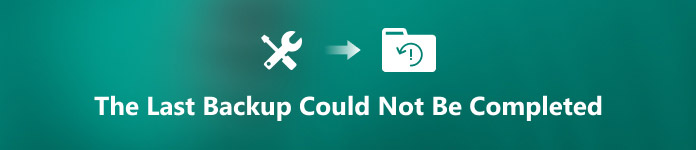
파트 1. 마지막 백업을 완료할 수 없는 이유
문제를 찾는 것이 복잡하지만 마지막 백업이 완료되지 않은 몇 가지 이유가 있습니다. 예를 들어, 때때로 이 실패는 열악한 네트워크 환경 때문이거나 iPhone의 제한된 저장 공간에 고정될 수 있습니다. 특히 iCloud가 무료로 5G 스토리지만 제공하는 경우 대부분의 사람들의 요구를 확실히 충족할 수 없습니다. 또한 예약하려는 정보로 인해 발생할 수도 있습니다. 백업에 컴퓨터 바이러스나 무언가 손상된 것이 있다면? 이들은 당신이 직면할 수 있는 모든 가능한 도전입니다.
이러한 모든 가능성을 다루기 위해 이 기사에서는 특히 마지막 백업을 성공적으로 완료할 수 없는 경우 iPhone을 보다 효율적으로 사용하는 데 도움이 되는 몇 가지 효과적이고 실행 가능한 방법을 제공합니다.
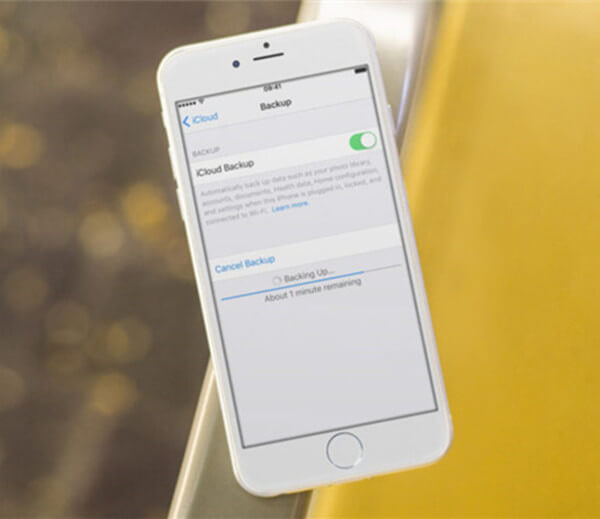
솔루션 1: iOS 기기를 다시 시작하여 "마지막 백업을 완료할 수 없습니다."
1단계. 닫는 전화에 해를 끼칠 경우를 대비하여 실행 중인 모든 앱을 끄는 것을 잊지 마십시오.
2단계. 휴대폰 메모리를 정리하고 슬라이더가 나타날 때까지 "홈" 버튼을 길게 누른 다음 슬라이더를 끌어 iPhone을 완전히 끕니다.
3단계. Apple 로고가 나타날 때까지 홈 버튼을 다시 누르고 마지막 백업을 지금 완료할 수 있는지 확인합니다.

솔루션 2: iCloud 계정에 다시 로그인하여 "마지막 백업을 완료할 수 없음"을 수정합니다.
1단계. 먼저 iCloud 계정을 로그 아웃하고 휴대폰 메모리를 정리하십시오.
2단계. Apple ID와 비밀번호로 iCloud에 다시 로그인하십시오. 이제 마지막 백업이 완료되지 않았는지 확인할 수 있습니다.

솔루션 3: 다른 계정을 사용하여 백업하여 마지막 백업을 완료할 수 없는 문제 수정
때때로 오류가 iCloud 계정에 있을 수 있습니다. 이 경우 이 백업 프로세스를 완료할 수 있는 다른 iCloud 계정을 변경하는 것이 좋습니다. 이렇게 하려면 먼저 현재 iCloud 계정을 로그아웃하고 여전히 많은 저장 공간이 있는 다른 계정을 선택해야 합니다. 마지막 백업을 완료할 수 없는 문제를 해결하는 대체 솔루션이어야 합니다.

솔루션 4: 네트워크 설정을 재설정하여 "마지막 백업을 완료할 수 없음"을 수정합니다.
마지막 백업이 완료되지 않는 또 다른 이유는 네트워크 설정일 수 있으므로 이 요소도 고려해야 합니다.
"설정">"WLAN">"네트워크 선택"에서 네트워크 설정을 찾습니다. 검사하고 재설정하면 백업 프로세스가 성공적으로 다시 시작될 것입니다.

솔루션 5: 불필요한/오래된 iCloud 백업을 삭제하여 "마지막 백업을 완료할 수 없음" 수정
1단계. iPhone 또는 iPad에서 "설정" 앱으로 이동한 다음 Apple ID를 탭하고 iCloud 계정에 가입합니다.
2단계. iCloud에서 "저장소 관리"를 누른 다음 목록에서 "백업"과 원하는 장치를 선택하십시오.
3단계. iCloud에서 너무 많은 저장 공간을 차지한 이전 백업을 제거한 다음 하단의 "백업 삭제"를 누릅니다.
4단계. 제한된 저장 공간으로 인해 마지막 백업을 완료할 수 없는 경우 "끄기/삭제"를 눌러 더 많은 공간을 확보하십시오.

솔루션 6: 마지막 백업을 완료할 수 없도록 iOS 시스템을 업그레이드하십시오.
일부 피드백은 iOS 시스템이 너무 오래되어 마지막 백업을 완료할 수 없음을 보여줍니다. 사실, 이전 iOS 시스템은 종종 iCloud 또는 다른 앱과 호환되지 않는 문제가 있습니다. iOS 시스템이 업그레이드된 후에 모든 것이 해결될 수 있습니다.

솔루션 7: iPhone을 초기화하여 "마지막 백업을 완료할 수 없음" 수정
위의 모든 방법이 쓸모가 없다면 마지막 강제 방법은 iPhone을 공장 초기화/iPad/iPod 또는 기타 장치. 이 작업은 변경할 수 없으므로 먼저 장치를 백업하는 것이 좋습니다.
iPhone의 "설정">"일반">"재설정">"모든 설정 재설정"에서 찾으면 마지막 백업을 완료할 수 없었는지 이미 해결되었는지 확인할 수 있습니다.

파트 2. iPhone을 백업하는 다른 방법
언급된 모든 제안에는 불가피한 결함이 있습니다. 작동하지 않는 경우 완료할 수 없는 마지막 백업을 처리하는 새로운 방법을 진심으로 조언합니다. iOS 데이터 백업 및 복원 의심할 여지없이 이 문제에 집중하는 훌륭한 앱입니다. 분명히 훨씬 더 큰 저장 공간을 가지고 있으며 사용자가 훨씬 쉽게 작동할 수 있습니다. 유료이지만 iOS 데이터 백업 및 복원도 편리하고 실행 가능합니다.

4,000,000+ 다운로드
마지막 백업을 완료할 수 없는 문제를 해결하는 방법
1단계. 프로그램 다운로드 및 설치
공식 웹 사이트에서 프로그램을 다운로드한 다음 컴퓨터에 소프트웨어를 설치합니다. "iOS 데이터 백업 및 복원"을 실행하여 iPhone 콘텐츠 백업.

2단계. iOS 데이터 백업 옵션 선택
"iOS 데이터 백업"을 선택하여 마지막 백업을 완료할 수 없었고 그에 따라 다른 콘텐츠를 컴퓨터에 백업하십시오.

3단계. 백업할 데이터 유형 선택
이 프로그램은 모든 파일 형식을 iOS 장치 또는 컴퓨터에 백업할 수 있으며, 메시지, 연락처 또는 백업할 기타 원하는 파일을 선택할 수 있습니다.

4단계. iPhone 파일을 컴퓨터에 백업
원하는 iPhone 파일을 컴퓨터에 백업, 또는 그에 따라 파일을 iOS 장치 또는 클라우드 서비스에 업로드할 수도 있습니다.
결론
iCloud에서 마지막 백업이 완료되지 않는 경우 기사에서 이유 및 해결 방법에 대해 자세히 알아볼 수 있습니다. 여전히 문제를 찾을 수 없는 경우 iOS 데이터 백업 및 복원으로 대체 솔루션을 선택하여 "마지막 백업이 완료되지 않음" 문제를 쉽게 제거할 수 있습니다.